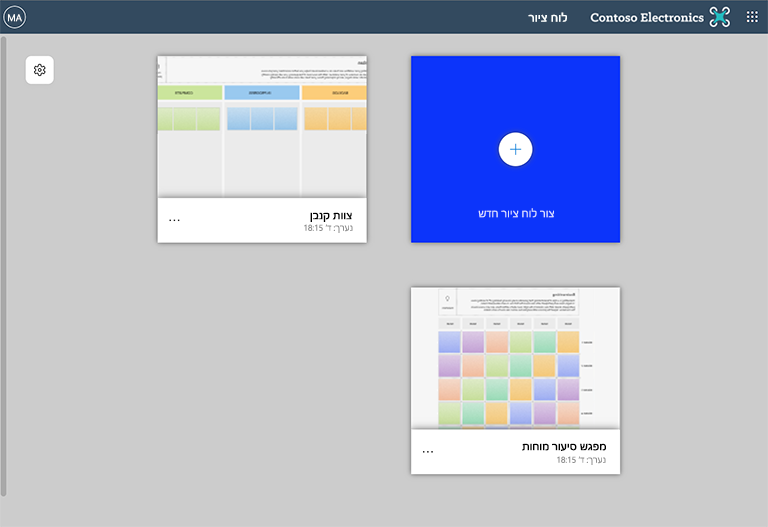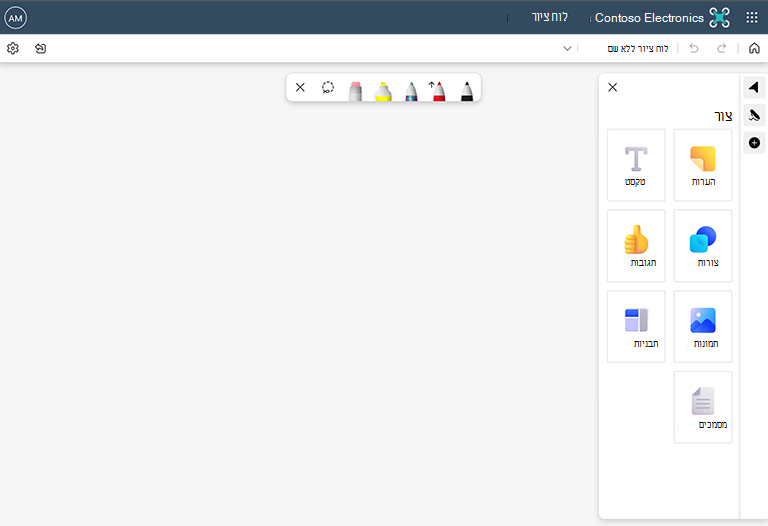Whiteboard מקל עליך לשתף פעולה במקום העבודה ההיברידי או בכיתה. ערוך סיעור מוחות, תכנן ושתף עם אנשים אחרים על בד ציור דיגיטלי, הכל בזמן אמת!
הנה רק כמה מהדברים שתוכל לעשות ב- Whiteboard:
-
ניהול פגישות יעילות
-
לערוך סיעור מוחות
-
ללמוד ולאמן
-
לתכנן סבבים
-
לנהל פרויקטים
-
פתרון בעיות
-
שיפור מתמשך
-
ניהול מקרים
היכן ניתן להשתמש ב- Whiteboard?
Whiteboard זמין בפלטפורמות הבאות:
כיצד ניתן ליצור Whiteboard חדש?
לאחר שהורדת את Whiteboard למכשיר או פתחת את גרסת האינטרנט בדפדפן שלך, היכנס באמצעות חשבון Microsoft שלך.
כאשר אתה מפעיל את חוויית האינטרנט של Whiteboard או כל אחת מאפליקציות Whiteboard הבודדות, תתחיל עם בורר הלוח:
כאן, תוכל למצוא את כל לוחות הציור שיצרת בעבר או ניגשת אליהם. כדי ליצור לוח חדש, בחר את האריח צור Whiteboard חדש.
בקר בדף התמיכה כיצד להשתמש ב- Whiteboard ב- Microsoft Teams כדי ללמוד כיצד ליצור לוח חדש ב- Teams.
מהם האזורים הבסיסיים של Whiteboard?
להלן דוגמה של לוח ציור שנוצר מחדש ומוכן לרעיונות שלך:
בצד ימין: כאן תמצא את היכולת לבחור מצב מצביע או סימון בדיו, וכן להרחיב או לכווץ את החלונית 'יצירה'. החלונית יצירה מאפשרת לך להוסיף פריטים ללוח, כגון פתקים נדבקים, טקסט, תמונות, צורות ועוד.
מרכז למעלה: כאן תמצא את אפשרויות הדיו השונות הזמינות. ישנם שלושה עטים שניתן לבחור מביניהם, תוכל להתאים אישית את הצבע ואת העובי שלהם ולבחור אם העט יצייר חצים. תוכל למצוא כאן גם את כלי הסימון, המחיקה וההקפה. השתמש באפשרות האחרונה כדי לבחור פריטים מרובים בלוח.
ימין למעלה: כאן, באפשרותך לבחור בבית כדי לחזור אל בורר הלוח, לבטל או לבצע שוב את הפעולה האחרונה, או לשנות את שם הלוח הנוכחי שלך.
שמאל למעלה: השתמש בקישור השיתוף כאן כדי לקבל קישור שתוכל לשתף עם אנשים אחרים כדי לשתף פעולה בלוח הנוכחי שלך. ב’הגדרות’, תוכל לעשות דברים כמו לייצא את הלוח לתמונה, לעצב את רקע הלוח ולגשת לעזרה.
כיצד ניתן לשתף פעולה עם אנשים אחרים ב- Whiteboard?
שיתוף פעולה הוא הלב של Whiteboard, כך ניתן לעשות זאת:
ב- Microsoft Teams: במהלך פגישת Teams, תוכל לשתף ’לוח ציור’ מתוך מגש ה’שיתוף’, או להכין את הלוח מראש ולאחר מכן להציג אותו. בערוץ או בצ\'אט של Teams, תוכל להוסיף לוח ציור על-ידי בחירת לחצן + בחלק העליון של המסך ולאחר מכן חיפוש אחר Whiteboard. לקבלת מידע נוסף, ראה כיצד להשתמש ב- Whiteboard ב- Microsoft Teams.
באפליקציות עצמאיות של לוח ציור:בחר בלחצן ’שיתוף’ בחלק השמאלי העליון, שבו תוכל ליצור קישור ’שיתוף’. שלח קישור זה למשתתפים שלך. באפשרותך לשתף פעולה מחוץ לפגישה, או לשתף את המסך במהלך פגישה - הבחירה היא שלך!
כיצד ניתן לקיים אינטראקציה באמצעות Whiteboard?
באפשרותך להשתמש ב- Whiteboard כמעט בכל התקן – בין אם אתה משתמש בעכבר ובלוח מקשים, בקורא מסך, במסך מגע או בעט.
לדוגמה, באפשרותך להשתמש בעט Surface כדי לבטל את נעילת הציור והמחיקה באופן מלא במכשיר Surface, בעט אלקטרוני או באצבע כדי לקיים אינטראקציה במסך מגע, או בעכבר ובלוח המקשים ולתת לתכונת שיפור המראה בדיו של Whiteboard להפוך את הקווים והצורות שלך למושלמים.
תוכל לעיין גם
כעת, לאחר שלמדת את היסודות, עיין במדריכי Whiteboard האחרים שלנו לקבלת מידע נוסף!